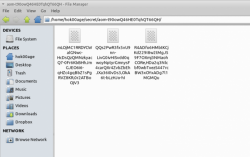
Друзья, сегодня я вам расскажу как создать зашифрованную папку в Ubuntu с помощью технологии EncFS. С её помощью можно легко создавать зашифрованные разделы для любого пользователя. Доступ к зашифрованной папке будет осуществляться с помощью пароля.
Как вы можете заметить на скриншоте выше, у всех файлов в зашифрованной директории выставлено случайное имя (дополнительная защита от злоумышленника, ведь он даже не будет знать что это за файлы). Чтобы открыть их нужно будет примонтировать зашифрованную директорию, что нельзя будет сделать без пароля.
Создание зашифрованной папки
Итак, начнём. Для начала установим пакет "EncFS":
|
1
|
sudo
apt
-
get
install
encfs
|
Теперь нужно создать две папки. В одной будет хранится нужная информация, а другая будет использоваться как точка монтирования. Для примера я буду использовать папку "secret" для хранения данных и папку "mntpoint" для точки монтирования:
|
1
|
mkdir
-
p
secret
mntpoint
|
Далее, с помощью команды ниже, зашифруем папку "secret" и укажем, что "mntpoint" - точка монтирования:
|
1
|
encfs
~
/
secret
~
/
mntpoint
|
Вас попросят выбрать нужную конфигурацию. Рекомендую использовать "pre-configured paranoia mode", для этого нажмите "p", а затем Enter:
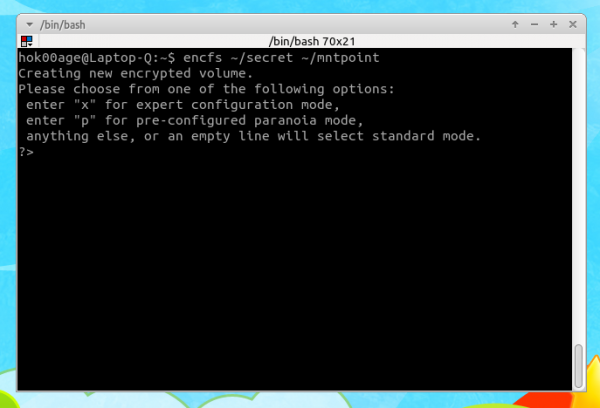
Теперь введите пароль. Он потребуется для монтирования папки "secret":
Поздравляю! Ваша зашифрованная папка была только что создана и примонтирована:
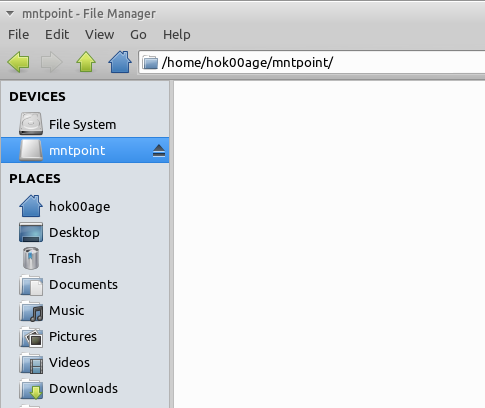
Отключение зашифрованной директории
Для отключения зашифрованной папки воспользуйтесь следующей командой:
|
1
|
fusermount
-
u
~
/
mntpoint
|
Подключение зашифрованной директории
Чтобы открыть зашифрованную папку, вам нужно её примонтировать. Для этого воспользуйтесь следующей командой:
|
1
|
encfs
~
/
secret
~
/
mntpoint
|
Вот и всё, теперь вы можете быть спокойны за сохранение своих данных.
Отмечу, что если вам нужен более простой способ работы с зашифрованными папками, то можете использовать апплет Cryptkeeper.
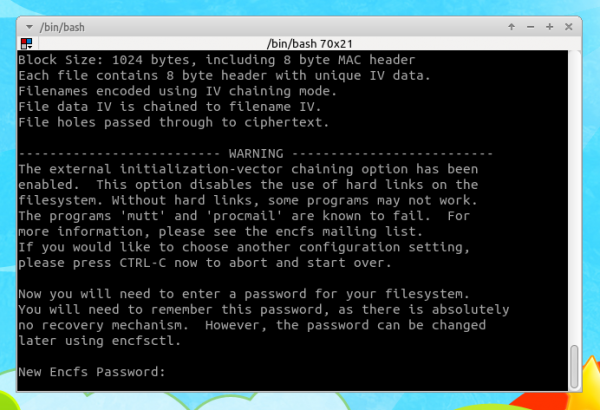
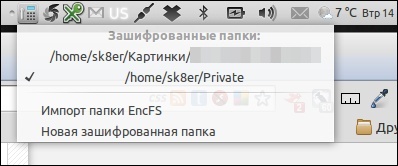
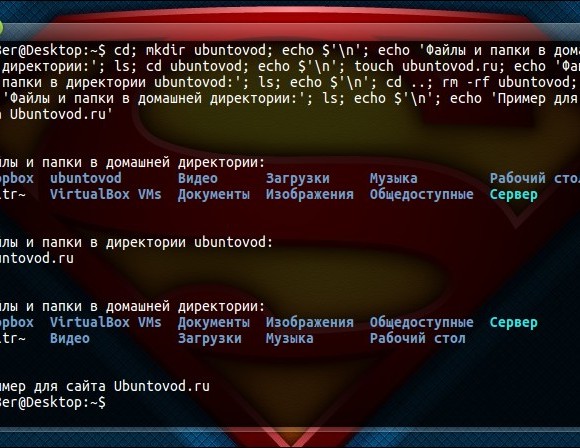
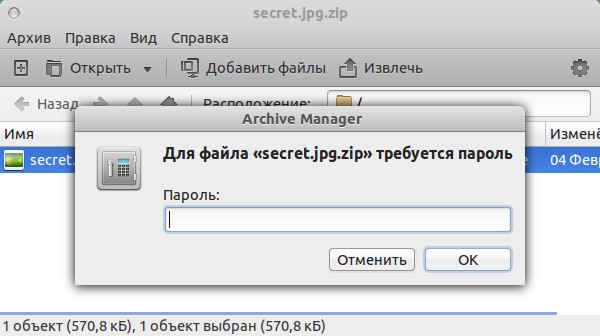
 4 Февраль, 2021
4 Февраль, 2021  Борис
Борис 
